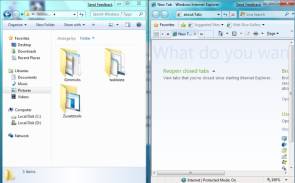Windows 7: Tipps & Tricks
Sie nutzen die Gadgets von Windows Vista? In Windows ...
Sie nutzen die Gadgets von Windows Vista? In Windows 7 gibt es keine Sidebar mehr, hier werden die kleinen Tools direkt auf dem Desktop abgelegt. Dazu passend gibt es auch eine neue Tastenkombination: Windows + G zeigt Ihnen die Programme an.
Versteckte Funktionen
der neuen Taskleiste
Die auffälligste Neuerung von Windows 7 ist die neue Taskleiste. Statt wie bisher die einzelnen Fenster samt Name anzuzeigen, werden nun grosse Logos der jeweiligen Programme angezeigt. Nicht jedem gefällt das, deswegen zeigen wir Ihnen, wie Sie die Taskleiste wieder auf Vista-Niveau ändern. Per Rechtsklick auf die Taskleiste wählen Sie anschliessend die Eigenschaften. Wählen Sie danach die Option «Kleine Symbole verwenden». Zusätzlich ändern Sie in dem Drop-down-Menü «Schaltflächen der Taskleiste» die Option auf «Vereinen, wenn die Taskleiste voll».
Versteckte Funktionen
der neuen Taskleiste
Die auffälligste Neuerung von Windows 7 ist die neue Taskleiste. Statt wie bisher die einzelnen Fenster samt Name anzuzeigen, werden nun grosse Logos der jeweiligen Programme angezeigt. Nicht jedem gefällt das, deswegen zeigen wir Ihnen, wie Sie die Taskleiste wieder auf Vista-Niveau ändern. Per Rechtsklick auf die Taskleiste wählen Sie anschliessend die Eigenschaften. Wählen Sie danach die Option «Kleine Symbole verwenden». Zusätzlich ändern Sie in dem Drop-down-Menü «Schaltflächen der Taskleiste» die Option auf «Vereinen, wenn die Taskleiste voll».
Die Pin-Funktion bleibt dabei aber in jedem Fall erhalten. Jedes geöffnete Fenster und Programm können Sie direkt in die Startleiste pinnen. Es bleibt dann dauerhaft hinterlegt. Etwas unbekannter ist, dass Sie auch offene Dokumente, Filme, Ordner oder besuchte Seiten aus der Internet-Explorer-Historie direkt einheften. Übrigens: Pinnen können Sie auch aus dem Startmenü.
Vermissen Sie die alte Schnellstartleiste? Kein Problem, sie lässt sich relativ einfach nachrüsten. Klicken Sie rechts auf die Taskleiste und wählen Sie unter «Symbolleisten» die Option «Neue Symbolleiste…». Im nächsten Menü geben Sie den Pfad %userprofile%\AppData\Roaming\Microsoft\Internet Explorer\Quick Launch ein. Klicken Sie dann auf «Ordner auswählen». Sollten Sie den Pfad per Hand eingeben, erleben Sie gleich eins der neuen Windows-7-Features: Wie bei Linux versucht Windows 7 Ihnen automatisch während der Eingabe die sinnvollen Pfade als Auswahl anzuzeigen.
Wer eine neue Instanz eines Programms benötigt, der ging bislang über das Startmenü. Windows 7 ist hier deutlich intelligenter. Es reicht, mit gedrückter Shift-Taste auf das Symbol in der Startleiste zu drücken. Microsoft hat eine weitere Alternative eingeführt. Mit einem Druck auf Windows + Zahl von 1 bis 5 starten Sie eine Instanz des ersten bis fünften gepinnten Programms. Ist also beispielsweise der Windows Explorer neben Ihrem Start-Button als Erstes gesetzt, starten Sie das Programm mit Windows + 1.
Microsoft liefert ausserdem zwei neue Alternativen zu Alt + Tab oder Windows + Tab mit. Zum einen ist es das Tastenkürzel Windows + T. Damit springt die Auswahl in die Taskleiste, mit den Pfeiltasten können Sie anschliessend durch die geöffneten Programme klicken. Haben Sie mehrere Instanzen einer Anwendung geöffnet, etwa mehrere Outlook-Nachrichten oder verschiedene Tabs im Internet Explorer, dann können Sie auch durch die Fenster schalten, wenn Sie bei gedrückter STRG-Taste mit der Maus auf das Symbol klicken.
Microsoft liefert ausserdem zwei neue Alternativen zu Alt + Tab oder Windows + Tab mit. Zum einen ist es das Tastenkürzel Windows + T. Damit springt die Auswahl in die Taskleiste, mit den Pfeiltasten können Sie anschliessend durch die geöffneten Programme klicken. Haben Sie mehrere Instanzen einer Anwendung geöffnet, etwa mehrere Outlook-Nachrichten oder verschiedene Tabs im Internet Explorer, dann können Sie auch durch die Fenster schalten, wenn Sie bei gedrückter STRG-Taste mit der Maus auf das Symbol klicken.
Kommentare
Es sind keine Kommentare vorhanden.